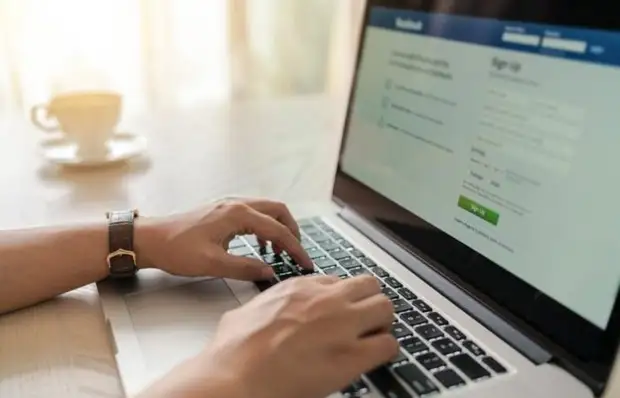
우리 대부분은 매일 컴퓨터로 일합니다. 그러나 "일"과 "완벽한"- Alas는 전혀 아닙니다. 예를 들어, 당신은 어떤 신성한 것을 압니다 F1의 "TOP"키의 값은 f12 ~을 빼앗아가는 것 아니? 그런 다음이 작은 리베즈를 읽으라고 조언합니다. 나를 믿으십시오 : 이러한 지식으로, 컴퓨터와 함께 일하면 조금 쉽게 될 것입니다.

컴퓨터의 표면과 모든 구성 요소에는 불필요한 것은 없습니다. 특히. 그리고 우리의 많은 기능 키 (그 대부분의 F1 -F12)가 지속적으로 무시하지만, 그들은 매우 유용 할 수 있습니다. 그리고 일상적인 작업의 성과를 늘리십시오. 주요한 것은 약속을 기억하고 즉시 실제로 시도하는 것입니다. 그래서, 단어를 열고 시작하십시오!
키 F1.
• Windows 단추와 동시에 눌러 도움말 메뉴가 열립니다. 무언가가 갔고 "껍질"이 그렇지 않을 때 유용합니다.• Word 또는 Excel로 작업 할 때 F1 키를 누르면 툴바가 표시됩니다.
키 F2.
•이 키는 빠르게 폴더를 바꾸는 역할을합니다. 선택한 폴더를 클릭하고 즉시 커서를 볼 수 있습니다.
• Alt + Ctrl + F2 조합은 Microsoft Office의 "문서"라이브러리를 엽니 다.
키 F3.
• 모든 폴더에서 "검색"을 엽니 다.• Shift + F3의 조합을 사용하면 선택한 텍스트 조각의 레지스터를 변경할 수 있습니다. 예를 들어, 실수로 Caps Lock을 눌러서 대문자로 큰 텍스트 (또는 한 단어, 상관 없음)를 대문자로 썼다는 것을 알지 못했습니다. ...에 오류를 할당하고 동시에 shift 및 f3을 클릭하면 모든 문자가 소문자로 변합니다. 또한 제목의 소문자를 변경하여 역순으로 작동합니다.
키 F4.
• Alt + F4 조합은 활성 창을 닫습니다 (브라우저, 문서는 모두 동일한 것입니다. 조용한 "을 사랑하는 사람들을위한 특히 유용한 조합은 직장에서 YouTube에서 비디오를 보며 뒤에 뒤에서 사장님).
• 열린 폴더에서 키를 누르면 커서를 주소 표시 줄로 이동합니다. 따라서 폴더를 빠르게 전환 할 수 있습니다.
키 F5.
• 브라우저에서 페이지를 업데이트합니다.• PowerPoint에서 슬라이드 쇼를 시작합니다.
• Word에서 "찾기 및 바꾸기"기능을 활성화합니다.
키 F6.
• Ctrl + F6을 사용하면 여러 Windows Windows간에 빠르게 이동할 수 있습니다.
•이 키는 "살아남"을 돕는 데 도움이되는 게이머에게 매우 유용합니다.
키 F7.
• Alt + F7은 맞춤법 검사를 시작하여 모든 오류를 빠르게 찾고 제거 할 수 있습니다.• 같은 단어에서 Shift + F7이 시소러스를 엽니 다.
키 F8.
• 컴퓨터를 다시 시작하는 동안 F8 키를 누르면 "안전 모드"를 선택할 수 있습니다. Windows에 뭔가 잘못되었을 경우 어리석은 사람을 저장할 수 있습니다.
키 F9.
• 컴퓨터 게임 애호가를위한 또 다른 골드 키 : 마지막 저장을 빨리 다운로드 할 수 있습니다.• 일부 랩톱에서 Windows 부팅 중에 키를 누르면 시스템 복구가 백업 파티션에서 가져올 수 있습니다.
키 F10.
• 오픈 프로그램 메뉴를 호출합니다.
• Ctrl + F10 Folds / unfolds Word Window.
• Shift + F10은 마우스 오른쪽 버튼과 동일합니다.
키 F11.
• 브라우저에서 전체 화면 모드를 실행합니다 (즉, 화면 솔리드 페이지에서 도구 모음이 표시되지 않습니다).• Shift + F11은 Excel에 페이지를 추가합니다.
키 F12.
• Word에서 "다른 이름으로 저장"명령을 실행합니다.
• Shift + F12는 현재 Word 문서를 저장합니다.
• Ctrl + F12는 Word 문서를 엽니 다.
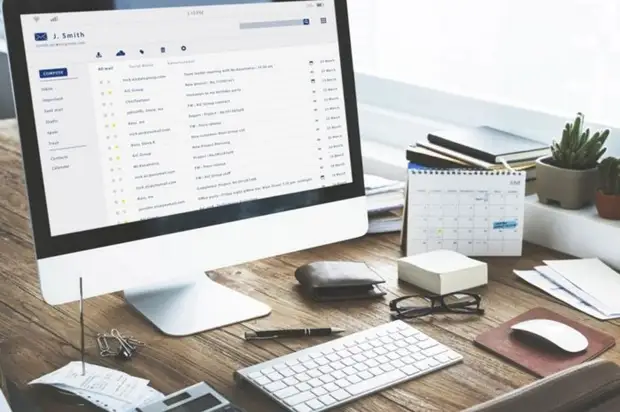
자원
